Cum platesc prin card hostul - Comanda noua
| Web host si VPS -KVM cu *Protectie DDOS si Firewall* Certificat SSL free, acces la Panel si ftp. Domeniu free- Vezi conditii Activare automata la plata prin CARD bancar. |
 |
Platile prin CARD se fac securizat prin netopia-payment.com. ![]()
La plata prin CARD bancar activarea este automata. Timpul de activare a serviciului comandat este de regula cateva minute, insa aceasta poate dura si mai mult in functie de procesele aflate in derulare.
Exceptie de la activarea automata la plata prin CARD bancar, fac servicile care necesita setari speciale, acest lucru fiind specificat in detalii pe pagina de comanda a serviciului respectiv (ex. serviciile VPS- Virtual Private Server).
Sunt acceptate doar cardurile care au sigla Visa sau MasterCard, activate online.![]()
![]()
![]()



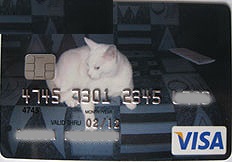
Inainte de a face comanda si plata, trebuie sa va asigurati ca aveti cardul activat pentru plata online. Pentru a se activa aceasta facilitate, trebuie sa va adresati bancii emitente.
Exista mai multe situatii in care, plata poate fi refuzata:
- Cardul bancar nu permite plata online - solicitati activarea serviciului.
- Fonduri insuficiente - alimentati contul bancar al cardului.
- Cardul figureaza pe ‘lista neagra’, este raportat ca fiind pierdut, furat sau blocat de catre detinator.
Nota: Cardul are scris pe el numerele de telefon la care se ofera suport de catre banca emitenta.
Pentru confirmarea si activarea serviciului comandat prin card trebuie sa aveti disponibil in cont cel putin suma aferenta..
Cum platesc prin card hostul - Comanda noua
Pentru comanda si plata prin CARD bancar se urmeaza pasii:
Cosul de cumparaturi:
Pe site-ul FidelityWorks.ro, alegem in partea stanga categoria serviciului, dupa care apasam pe butonul Cumpara din dreptul serviciului dorit.
La Cantitate treceti 1 sau 2 sau 3 ori alt numar de luni dorit
In cazul in care am gresit serviciu sau renuntam la comanda putem sterge din cosul de cumparaturi serviciul respectiv apasand pe butonul rosu (sterge).
Apasam pe butonul Cumpara
Cum platesc prin card hostul - Pasul 1: Optiuni Cont
Daca nu sunteti autentificat o sa fiti redirectionati catre pagina de autentificare sau inregistrare.
Toate campurile sunt obligatorii.
Cei care se inregistreaza dupa ce apasa pe butonul inregistrare si o sa primeasca notificarea: "Vă mulțumim pentru înregistrare. Verificați-vă adresa de email pentru instrucțiuni de activare a contului."
Continuam cumparaturile apasand pe cos, acesta se afla in partea stanga jos.
![]()
Apasam pe butonul Cumpara
Cum platesc prin card hostul - Pasul 2: Detalii Facturare
Daca dupa inregistrare nu am completat datele de facturare, atunci o sa fim atentionati ca trebuiesc completate.
Completati Prenume - Nume - Adresa, care trebuie sa cuprinda Numele străzii, nr. străzii, blocul și scara, etajul, apartamentul -Cod Poștal - Tara -Localitatea - Judetul sau sectorul dupa caz . Completarea datelor este obligatorie conform legilor fiscale
Daca achizitia se face pe firma, trebuie sa apasati in stanga pe Administrare firma, iar apoi pe Add Company si completati datele solicitate, necesare pentru facturare si decontare.

Comunicarea datelor de acces si a altor informatii privind serviciile comandate se face numai pe e-mail.
Apasam pe butonul Next ![]()
Cum platesc prin card hostul - Pasul 3: Detalii Livrare
Apasam pe butonul Next ![]()
Cum platesc prin card hostul - Pasul 4: Metoda de Plata
Alegem metoda de plata bifand in dreptul ei.
Transfer BancarPlata prin SMSPlata prin Card
Apasam pe butonul Next ![]()
Cum platesc prin card hostul - Pasul 5: Metoda de Livrare
Bifam Digital
Apasam pe butonul Next ![]()
Cum platesc prin card hostul -Pasul 6: Confirmare Comanda
La utilizator se trece numele de utilizator dorit pentru a ne loga in cPanel.
La hostname se trece domeniul (pe care il aveti in administrare), se scrie cu litere mici (ex: fidelity.ro).
Daca domeniul este deja folosit, o sa fim anuntati. Alegem alt utilizator sau/si (dupa caz) alt hostname (domeniu).
Un hostname valid consta dintr-un nume si un TLD (exemplu: numedomeniu, iar TLD poate fi . ro sau. com, etc.). Va rugam sa retineti ca, folosind numele completat la hostname trebuie să detineti acest domeniu.
Bifam "Sunt de acord cu Termenii si Conditiile",
Apasam pe butonul Cumpara
O sa fim instiintati:
"Comanda a fost incheiata cu succes! Va rugam platiti chitantele aferente acestei comenzi, listate mai jos."

Comanda ramane in asteptare pana ne hotaram sa platim.
Cum platesc prin card hostul -Pasul 7:
Apasam pe butonul Plateste, din dreptul chitantei.
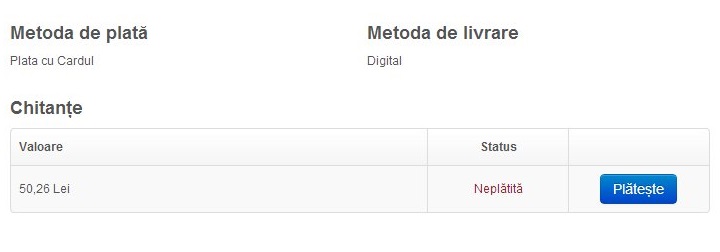
Cum platesc prin card hostul -Pasul 8:
O sa primim avertisment de redirectionare pe pagina procesatorului de plati.
Apasam pe butonul Plateste.
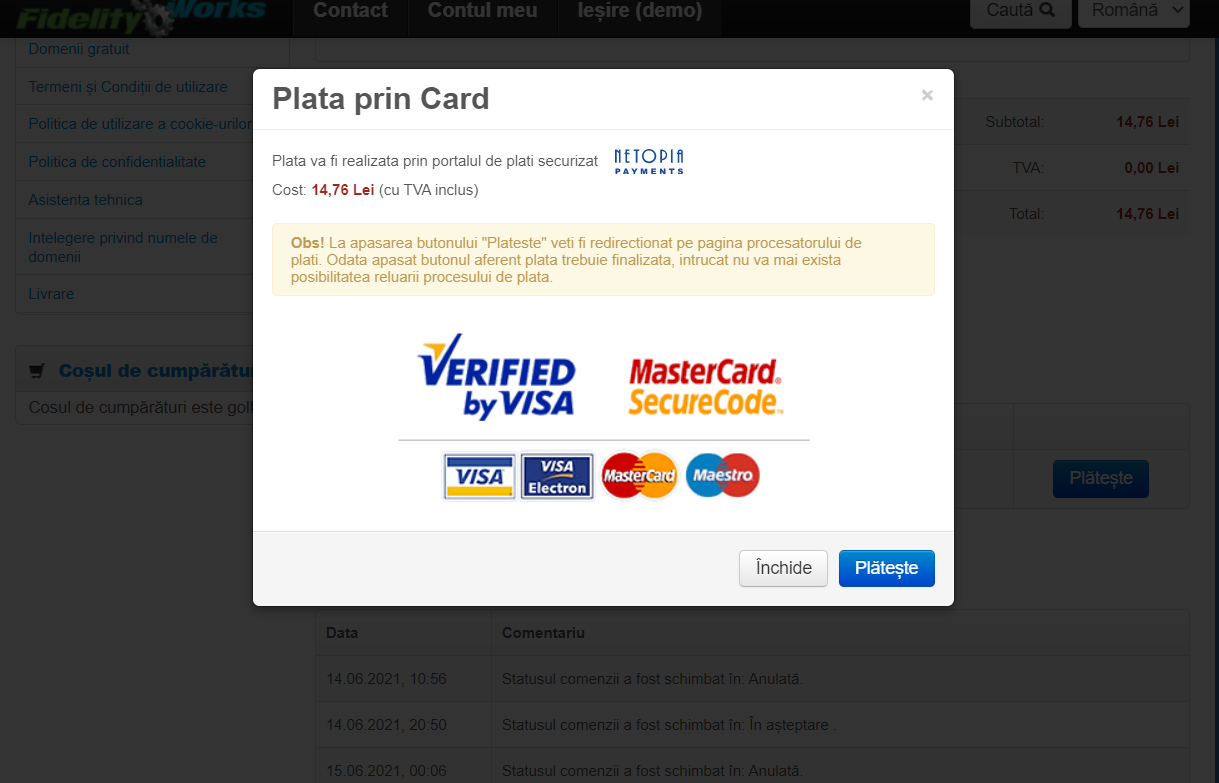
Cum platesc prin card hostul -Pasul 9:
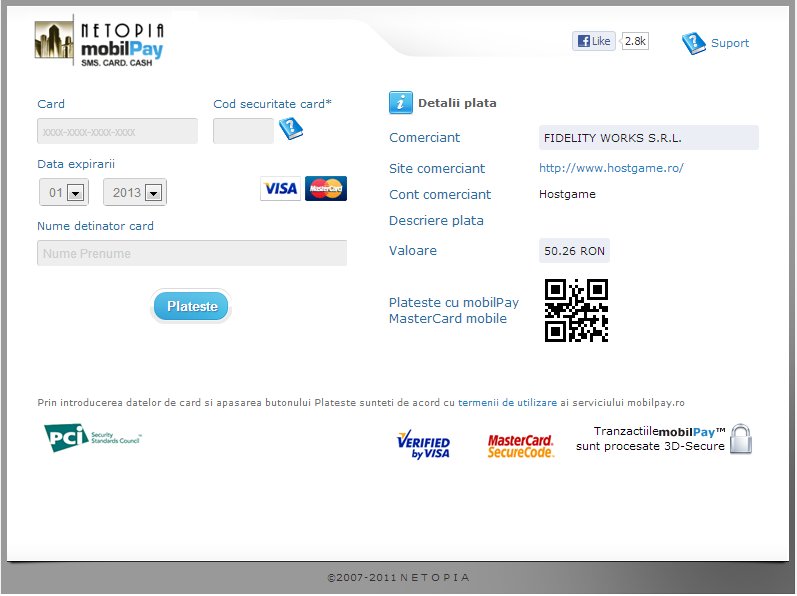
Se introduc datele cardului pe care il aveti in campul corespunzator, dupa care se apasa butonul Plateste.



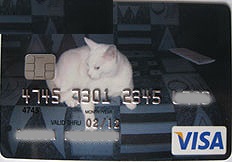
Cum platesc prin card hostul -Pasul 10:
Se introduc datele de identificare solicitate si se apasa butonul Plateste
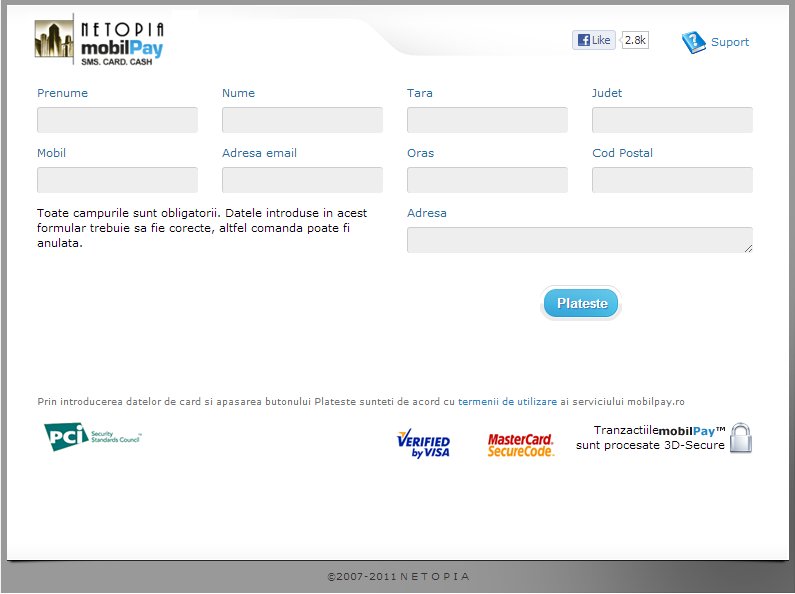
Cum platesc prin card hostul -Pasul 11:
Dupa verificare soldului existent pe card (respectiv in contul bancar) si confirmarea platii, se revine pe site-ul FidelityWorks.ro, unde chitanta emisa cu ocazia comenzii si-a schimbat statusul in platita.
Cum platesc prin card hostul -Pasul 12:
Activarea serviciului se face automat dupa confirmarea platii si o sa primiti datele de acces pe e-mail.
Stadiul comenzii se poate verifica din Contul meu- Adminstrare comenzi - ![]() vizualizare comanda #xxx.
vizualizare comanda #xxx.
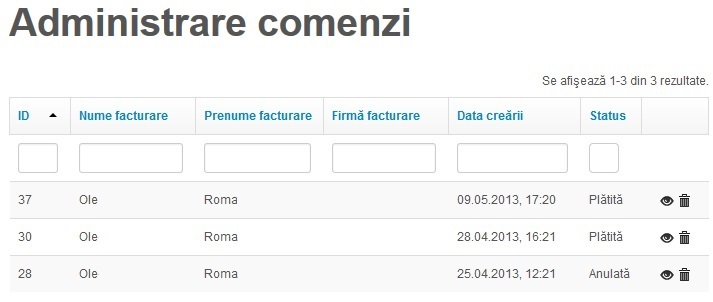
In Detalii comanda in partea stanga sus aveti factura fiscala (scanata) .
Daca vi s-a luat din credit dar plata nu a fost confirmata iar serviciul nu a fost activat contactati serviciul mobilPay.ro Suport clienti prin completarea unui tichet AICI
Comentarii
Nu a fost făcut nici un comentariu.